-
MS Access 2003 formas no se abrirán en Access 2007
-
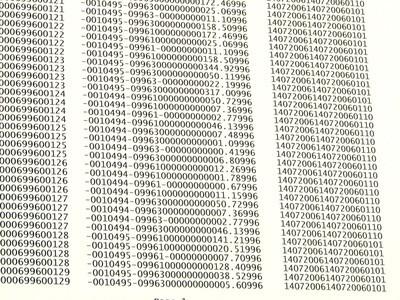
Access 2007 tiene problemas de compatibilidad con los archivos creados en Access 2003. Access 2007 sólo se formatos de archivo abierto ".mdb" y ".accdb," por lo que si el archivo que utilizó anteriormente en Access 2003 no se guarda en un formato .mdb, debe convertir el archivo antes de editarlo en Access 2007. a continuación, puede convertir el archivo al formato de archivo ".accdb" para poner en práctica las nuevas características de Access 2007.Instrucciones
1 Abra Microsoft Access 2007, haga clic en el botón de Microsoft Office en la esquina superior izquierda de la ventana de acceso y haga clic en "Abrir". Busque el archivo de Access 2003 que desea abrir en Access 2007 y ver el nombre del archivo. Si la extensión de archivo de Access 2003 ya está ".mdb", que es a menudo el caso, omita los pasos 2 y 3.
2 Abra Microsoft Access 2003 y haga clic en el botón de Microsoft Office en la esquina superior izquierda de la ventana de Access. Haga clic en "Abrir". Haga doble clic en el archivo de Access 2003 que desea utilizar en Access 2007.
3 Haga clic en el botón de Microsoft Office de nuevo y haga clic en "Archivo" y luego "Guardar como". Introduzca un nombre para el archivo. Haga clic en el menú desplegable "Guardar como tipo" y seleccione el formato de archivo ".mdb". Clic en Guardar."
4 Abra Microsoft Access 2007, haga clic en el botón de Microsoft Office en la esquina superior izquierda de la ventana de acceso y haga clic en "Abrir".
5 Seleccione el archivo de Microsoft Access 2003 que acaba de guardar con la extensión ".mdb" y haga clic en "Abrir".
6 Haga clic en el botón de Microsoft Office y haga clic en "Guardar como". Seleccione "Guardar la base de datos en otro formato" y seleccione "Base de datos Access 2007," que convertirá el archivo con la extensión ".mdb". Si tiene objetos abierta cualquier base de datos, acceso le pedirá que cerrarlos antes de crear la copia. Haga clic en "Sí" para permitir el acceso a los objetos de cerca, o haga clic en "No" para cancelar el proceso de almacenamiento. El acceso le preguntará si desea guardar los cambios antes de cerrar los objetos.
7 Escribir el nombre del archivo deseado en el cuadro nombre de archivo y haga clic en "Guardar". Access creará una copia de la base de datos y abra la copia nueva, que ahora está listo para editar en Access 2007. La base de datos original se cerrará automáticamente.
